系统之家win10系统清理“系统还原和卷影复制”释放空间的方法
2018-09-09 16:09:40作者:系统之家
1.在“磁盘清理”工具扫描磁盘完毕显示的“***盘的磁盘清理”窗口中点击底部的“清理系统文件”按钮;
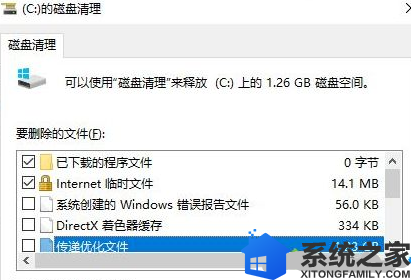
2.“磁盘清理”工具就会继续扫描可被清理的系统文件,在接下来显示的扫描结果窗口中,除了“磁盘清理”标签,不知道你注意到还有一个“其他选项”标签没有?;
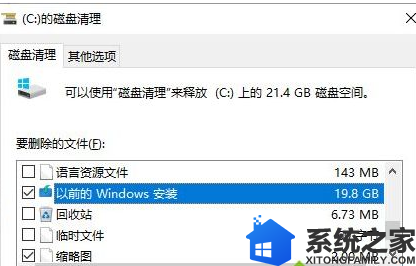
3.切换到“其他选项”标签,你即可看到“系统还原和卷影复制”项了。
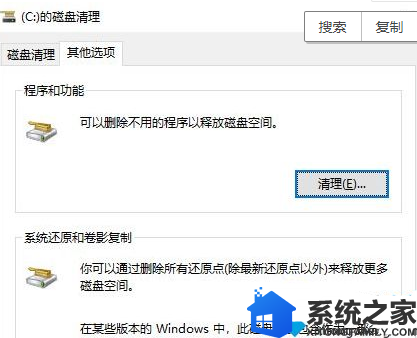
4.这里的提示能够让你对“卷影复制”有更近一步的模糊理解吧;
5.点击“清理”按钮,会弹出对话框,提示“将会删除除最新还原点外的所有还原点”,点击“删除”,再点击“确定”,再次弹出删除确认对话框,点击“删除文件”即可完成“系统还原和卷影复制”的清理;
6.以后再遇到系统盘空间紧张,别忘了试试清理一下“系统还原和卷影复制”哦!
以上就是关于win10系统如何清理“系统还原和卷影复制”释放空间的方法,有遇到同样问题的用户,可以参照上述操作来释放磁盘空间。希望今天的分享能给大家带来帮助。
